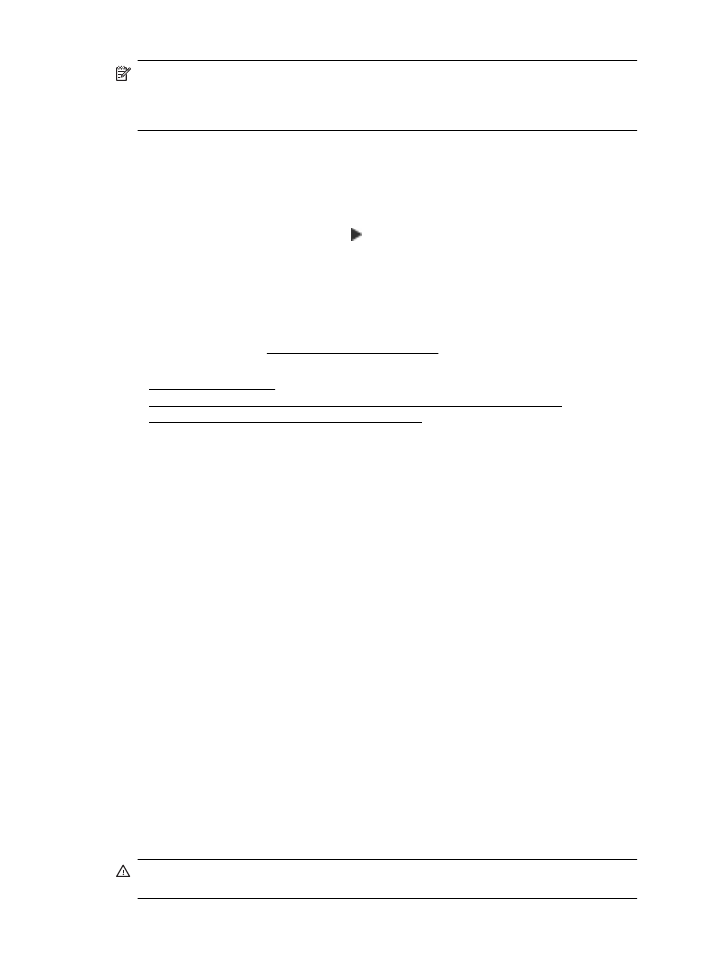
Riistvara-aadresside lisamine traadita ruuterile (MAC-aadresside filtreerimine)
MAC-aadresside filtreerimine on turbefunktsioon, mille kohaselt määratakse traadita ruuteris või
traadita pääsupunktis nende seadmete riistvara-aadresside (ehk MAC-aadresside) loend, millel
on lubatud ruuteri kaudu võrku pääseda.
Kui ruuter filtreerib riistvara-aadresse, peab printeri riistvara-aadress olema lisatud ruuteris
lubatud riistvara-aadresside loendisse. Kui ruuteril pole võrku pääseda prooviva printeri riistvara-
aadressi märgitud, keelab ruuter printeri pääsu võrku.
Ettevaatust. See meetod pole siiski soovitatav, kuna väljaspool võrku olevad kasutajad
saavad teie MAC-aadresse hõlpsalt lugeda ja võltsida.
Lisa D
236
Võrgu seadistamine

Riistvara-aadresside lisamine traadita ruuterisse või traadita pääsupunkti
1.
Printige võrgu konfiguratsioonileht ja otsige sealt printeri riistvara-aadress. Lisateavet leiate
jaotisest Võrgukonfiguratsiooni lehe tõlgendamine.
Märkus. Printeril on Etherneti-ühenduse ja traadita ühenduse jaoks eraldi riistvara-
aadressid. Mõlemad riistvara-aadressid on kirjas printeri võrgukonfiguratsiooni lehel.
2.
Avage traadita ruuteri või traadita pääsupunkti konfiguratsiooniutiliit ja lisage printeri
riistvara-aadress lubatud riistvara-aadresside loendisse.
Märkus. Lisateavet konfiguratsiooniutiliidi kasutamise kohta vaadake ruuteri või traadita
pääsupunkti dokumentatsioonist.